Твердотельное моделирование
Как отмечалось в предыдущем разделе, для создания трёхмерного тела детали необходимо наличие эскиза, который, как правило, представляет собой сечение объёмного элемента или является траекторией перемещения другого эскиза – сечения. При этом эскиз должен располагаться в одной из ортогональных плоскостей координат, на плоской грани существующего тела или во вспомогательной плоскости, положение которой задано пользователем. Моделирование твёрдого тела осуществляется последовательным выполнением булевых операций над объёмными элементами. Теперь, когда основные правила создания трёхмерной модели нам знакомы, можно приступить к более подробному изучению этой сложной темы.
6. Массивы элементов
При построении детали может потребоваться произвести несколько одинаковых операций так, чтобы образовавшиеся элементы были определённым образом упорядочены.
Набор исходных объектов одного массива может включать элементы, принадлежащие разным телам.
В результате создания массива происходит следующее:
- каждая копия приклеенного формообразующего элемента или ребра жёсткости приклеивается к тому же телу, к которому был приклеен исходный элемент или ребро,
- каждая копия вырезанного формообразующего элемента или круглого отверстия вырезается из того же тела, из которого был вырезан исходный элемент или отверстие.
Поэтому приклеивание копий одних и тех же элементов к разным или нескольким телам, а также вычитание из разных или нескольких тел при построении массива невозможно, даже если копии элементов пересекаются более чем с одним телом.
Кроме того, в результате формирования массива невозможно создание новых тел.
С помощью команд построения массивов можно создавать в деталях копии следующих элементов:
- приклеенные и вырезанные формообразующие элементы,
- круглые отверстия,
- фаски,
- скругления,
- ребра жёсткости,
- массивы.
Команда «Массив по сетке» позволяет создать массив, элементы которого располагаются в узлах параллелограммной сетки.
Выполнение операции построения массива невозможно, если её результатом является тело из нескольких частей.
Если тело уже состоит из нескольких частей, то возможно создание только массива приклеенных к телу элементов, причём экземпляры массива должны располагаться так, чтобы соединять части тела. Создание же массива вырезанных элементов невозможно.
Перед началом создания массива указываются элементы, которые требуется скопировать, в «Дереве модели» или в окне модели.
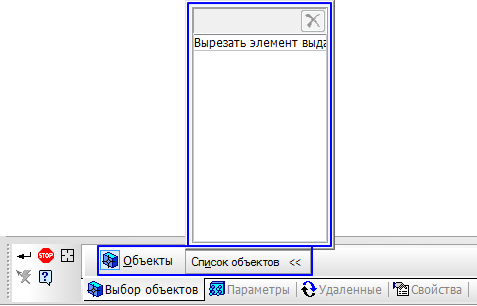
Рис. 1. Панель выбора объектов массива по сетке.
Исходные элементы могут быть выделены и перед вызовом команды.
Названия исходных элементов массива заносятся на панель «Список объектов» вкладки «Выбор объектов» на «Панели свойств» (рис. 1).

Рис. 2. Панель параметров массива по сетке:
1 – поле «Ось 1»; 2 – поле «Наклон»; 3 – поле «Шаг» для «Оси1»; 4 – поле «Ось 2»; 5 – поле «Угол»; 6 – поле «Шаг» для «Оси 2»; 7 – поле «Геометрический массив».
На вкладке «Параметры» (рис. 2) задаются направления осей сетки. Направление осей сетки можно задать следующими способами. Указать существующие в модели прямолинейные объекты путём активизации переключателя «Ось 1» (поз. 1, рис.2) на вкладке «Параметры» «Панели свойств» и указании первого объекта в «Дереве модели» или окне модели. Если нужного прямолинейного объекта в модели нет, можно построить вектор, задающий направление первой оси сетки. По умолчанию элементы массива располагаются относительно исходных элементов в направлении оси. Это – «Прямое направление». Чтобы расположить элементы массива против оси, можно активизировать переключатель «Обратное направление» в группе «Направление 1». Группа доступна, если первая ось сетки задана указанием существующего в модели объекта или построением вектора. После того, как выбрано направление первой оси, на «Панели свойств» становится доступным переключатель «Ось 2» (поз. 4, рис. 2). Можно сразу указать объект или построить вектор для второй оси. В группе «Направление 2» (поз. 4, рис. 2) есть переключатель, соответствующий нужному положению копий относительно исходных элементов в направлении второй оси – «Прямое направление» или «Обратное направление». Группа доступна, если вторая ось сетки задана указанием существующего в модели объекта или построением вектора. Чтобы отказаться от использования выбранного объекта или вектора, активизируется нужный переключатель – «Ось 1» или «Ось 2» – и заново указывается объект или строится вектор.
Для установки углов, характеризующих расположение осей, вводятся нужные значения в поля «Угол наклона» (поз. 2, рис. 2) (угол между первой осью сетки и осью ОХ) и «Угол раствора» (поз. 5, рис. 2) (угол между осями сетки).
Для задания направление первой оси сетки указывается существующий в модели прямолинейный объект или строится вектор.
Количество экземпляров вдоль каждой из осей вводится в поля «N1» и «N2» (поз. 3 и 6, рис. 2).
Значения шага вдоль первой и второй оси указываются в полях «Шаг1» и «Шаг2» (поз. 3 и 6, рис. 2).
Группа «Режим» (поз. 3 и 6, рис. 2) управляет интерпретацией значения шага. Если активен переключатель «Шаг между соседними экземплярами», то это значение воспринимается как расстояние между соответствующими точками соседних экземпляров массива. Если активен переключатель «Шаг между крайними экземплярами», то это значение воспринимается как расстояние между соответствующими точками первого и последнего экземпляров массива, то есть заданное количество экземпляров равномерно размещается на участке, длина которого задана в поле «Шаг».
Значения углов наклона и раствора, а также другие числовые значения можно задать с помощью характерных точек.
Если для какого-либо из направлений включена интерпретация шага как расстояния между крайними экземплярами, то в этом направлении отсутствует характерная точка «Количество».
Группа переключателей «Копии внутри» (поз. 7, рис. 2) позволяет выбрать вариант размещения копий: во всех узлах сетки или только по её периметру. Группа доступна, если количество экземпляров по обеим осям сетки – три или более.
Если требуется создать экземпляры массива во всех узлах сетки, используется переключатель «Оставлять копии внутри сетки» в группе «Копии внутри» (поз. 7, рис. 2).
Если требуется создать экземпляры массива только по периметру сетки, используется переключатель «Удалять копии внутри сетки» (поз. 7, рис. 2).
При создании геометрического массива копируются только грани и ребра исходных элементов.
В окне модели отображается фантом массива, что позволяет оценить
Включение опции «Геометрический массив» (поз. 7, рис.2) ускоряет создание и перестроение массива, так как не производится копирование операций и их параметров.
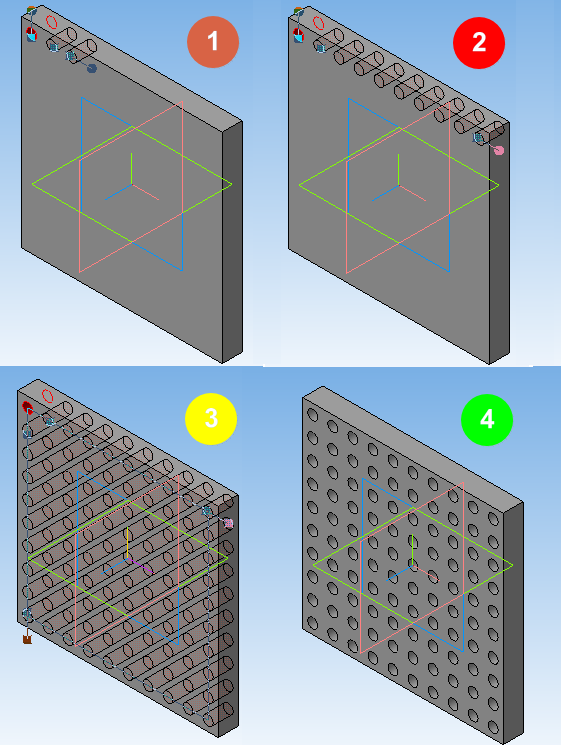
Рис. 3. Пример создания массива по сетке:
1 – выбор элемента; 2 – настройка «Оси1»; 3 – настройка «Оси2»; 4 – создание массива.
Для корректного построения геометрического массива необходимо, чтобы все его исходные элементы были построены либо путём добавления материала, либо его вырезания. Смешение исходных элементов различных типов недопустимо.
Иногда скопированные поверхности располагаются относительно имеющихся так, что не образуется тело. Это приводит к ошибке при построении. В таких случаях опция «Геометрический массив» должна быть отключена.
Пример создания массива по сетке показан на рис. 3.
Команда «Массив по концентрической сетке» позволяет создать массив, элементы которого располагаются в узлах концентрической сетки. Выполнение операции построения массива невозможно, если её результатом является тело из нескольких частей.
Элементы, которые требуется скопировать, указываются в «Дереве модели» или в окне модели. Исходные элементы могут быть выделены и перед вызовом команды.
Названия исходных элементов массива заносятся на панель «Список объектов» (рис. 4) вкладки «Выбор объектов» «Панели свойств».
Концентрическая сетка характеризуется положением её плоскости и центра, радиусами окружностей и углом между пересекающими их радиальными лучами.
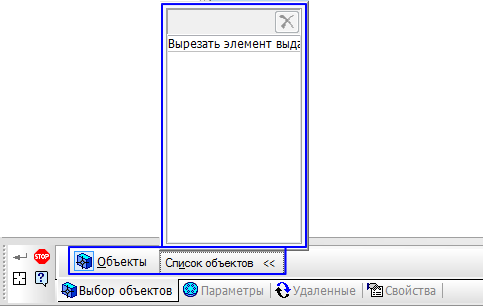
Рис. 4. Панель выбора объектов массива по концентрической сетке.
Чтобы задать положение плоскости сетки и её центра, необходимо перейти на вкладку «Параметры» и указать ось массива (поз. 1, рис. 5). Плоскость сетки будет перпендикулярна оси массива, а центр сетки будет лежать на этой оси.
Количество экземпляров в радиальном и кольцевом направлениях указывается в полях «N1» и «N2» (поз.2, рис. 5).
Значение шага в радиальном направлении вводится в поле «Шаг1» (поз. 3, рис. 5).
Группа «Режим1» управляет интерпретацией значения шага в радиальном направлении, группа «Режим2» управляет интерпретацией значения углового шага между осями сетки (поз. 2, рис. 5).

Рис. 5. Панель параметров массива по концентрической сетки:
1 – поле «Ось»; 2 – поле «Расположение»; 3 – поле «Шаг»»; 4 – поле «Направление»; 5 – поле «Геометрический массив».
Значения количества и шага экземпляров можно задать с помощью характерных точек.
Если для какого-либо из направлений включена интерпретация шага как расстояния между крайними экземплярами, то в этом направлении отсутствует характерная точка «Количество».
Группа «Направление» (поз. 4, рис. 5) управляет расположением массива относительно начальной оси.
Начальная ось сетки проводится через любую точку исходного экземпляра массива. Затем добавляются остальные оси.
Если направление добавления осей, предложенное системой, требуется изменить, активизируется другой переключатель в группе «Направление» (поз. 4, рис. 5).
Результат построения массива не зависит от состояния группы «Направление» в следующих случаях:
- значение в поле «Шаг2» (поз. 3, рис. 5) равно 360 и активен переключатель «Шаг между крайними экземплярами» в группе «Режим2» (поз. 2, рис. 5);
- частное от деления 360° на значение поля «Шаг2» – целое число; это число меньше, чем значение поля «N2».
Группа «Ориентация» (поз. 5, рис. 5) управляет ориентацией экземпляров массива относительно проекционных плоскостей.
Если все экземпляры должны быть ориентированы относительно плоскостей проекций так же, как и исходный объект, активизируется переключатель «Сохранять исходную ориентацию» (поз. 5, рис. 5). Активизация переключателя «Доворачивать до радиального направления» (поз. 5, рис. 5) означает, что экземпляры массива будут повёрнуты так, чтобы углы между ними и осями сетки, на которых они расположены, равнялись углу между исходным объектом и начальной осью сетки.
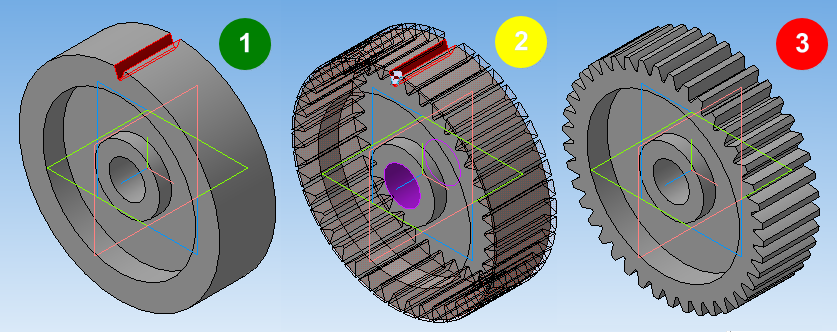
Рис. 6. Пример применения массива по концентрической сетки:
1 – выбор объекта; 2 – настройка параметров; 3 – создание массива.
В окне модели отображается фантом массива, что позволяет оценить правильность задания параметров и при необходимости внести в них изменения.
Для создания «Геометрического массива» запускается соответствующая опция на вкладке «Параметры» «Панели свойств» (поз. 5, рис. 5).
Команда «Массив вдоль кривой» позволяет создать массив, элементы которого располагаются вдоль указанной кривой. Выполнение операции построения массива невозможно, если её результатом является тело из нескольких частей.
Элементы, которые требуется скопировать, указываются в «Дереве модели» или в окне модели. Исходные элементы могут быть выделены и перед вызовом команды.
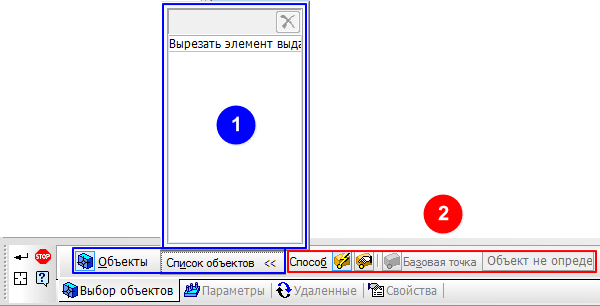
Рис. 7. Панель выбора объектов массива вдоль кривой:
поле «Список объектов»; 2 – поле «Способ».
Названия исходных элементов массива заносятся на панель «Список объектов» (поз. 1, рис. 7) вкладки «Выбор объектов» «Панели свойств».
Расположение элементов массива вдоль траектории зависит от способа задания базовой точки. Управление расположением элементов осуществляется с помощью переключателей группы «Способ» (поз. 2, рис. 7) на вкладке «Выбор объектов» «Панели свойств».
При создании массива элементов доступны два способа выбора базовой точки копирования: автоматический и ручной.
Активизация переключателя «Автоопределение» (поз. 2, рис. 7) означает расположение элементов на кривой, в точности повторяющей траекторию.
Для получения предсказуемого результата копирования при использовании автоматического определения базовой точки рекомендуется строить траекторию так, чтобы она заведомо начиналась в точке центра масс кривых эскиза исходного элемента.
Если построение траектории, удовлетворяющей данному требованию, невозможно или затруднено, используется режим произвольного задания базовой точки копирования, для этого активизируется переключатель «Ручное указание» (поз. 2, рис. 7) и выбирается в окне модели базовая точка копирования (т1).
Для получения предсказуемого результата копирования при использовании ручного указания базовой точки рекомендуется в качестве базовой выбирать начальную точку траектории.
В окне модели отображается фантом массива, что позволяет оценить правильность задания параметров и при необходимости внести в них изменения.
На вкладке «Параметры» указывается траектория создания массива (поз. 1, рис. 8), выбрав нужный объект в «Дереве модели» или в окне модели.

Рис. 8. Панель параметров массива вдоль кривой:
1 – поле «Рёбра»; 2 – поле «Базовая точка»; 3 – поле «Количество»; 4 – поле «Способ»; 5 – поле «Направление»; 6 – поле «Геометрический массив».
Траекторией массива вдоль кривой может служить один из следующих объектов:
- непрерывная последовательность рёбер,
- пространственная ломаная,
- пространственный сплайн,
- спираль,
- контур в эскизе.
Если траектория копирования разомкнута, то её начальной точкой по умолчанию считается конец, ближайший к копируемому элементу.
Если траектория копирования замкнута, её начальная точка находится системой автоматически в зависимости от расположения траектории относительно системы координат и других параметров.
При необходимости задать начальную точку замкнутой траектории вручную активизируется переключатель «Точка 2» на вкладке «Параметры» «Панели свойств» и указывается нужная точка в окне модели (поз. 2, рис. 8).
В поле «Количество» (поз. 3, рис. 8) вводится или выбирается из списка количество экземпляров массива.
Если требуется разместить элементы массива так, чтобы первый и последний из них лежали в начальной и конечной точках траектории, активизируется переключатель «Вдоль всей направляющей» в группе «Способ» (поз. 4, рис. 8). При этом поле «Шаг» и группа «Режим» становятся недоступны, так как шаг вычисляется автоматически как частное от деления длины траектории на число, на единицу меньшее, чем количество элементов.
Чтобы разместить элементы вдоль траектории с определённым шагом, используется переключатель «По шагу» и вводится в поле «Шаг» нужное значение (поз. 4, рис. 8). Группа «Режим» (поз. 4, рис. 8) управляет интерпретацией значения шага. Если активен переключатель «Шаг между соседними экземплярами», то это значение воспринимается как расстояние между соответствующими точками соседних экземпляров массива. Если активен переключатель «Шаг между крайними экземплярами», то это значение воспринимается как расстояние между соответствующими точками первого и последнего экземпляров массива, то есть заданное количество экземпляров равномерно размещается на участке, длина которого задана в поле «Шаг» (поз. 4, рис. 8). Шаг измеряется вдоль траектории.
Значения количества и шага экземпляров можно задать с помощью характерных точек.
При размещении копий вдоль всей направляющей, а также при размещении по шагу с интерпретацией шага как расстояния между крайними экземплярами характерная точка «Количество» (поз. 3, рис. 8)отсутствует.
Группа «Направление» (поз. 5, рис. 8) позволяет задать направление размещения экземпляров массива. Смена направления по-разному влияет на массивы с замкнутой и разомкнутой траекториями.
Если траектория замкнута, то «Прямое направление» копирования означает расположение элементов вдоль траектории по одну сторону от исходного, а «Обратное направление» – по другую сторону
Если траектория копирования замкнута и элементы располагаются вдоль всей направляющей, то результат операции не зависит от направления копирования.
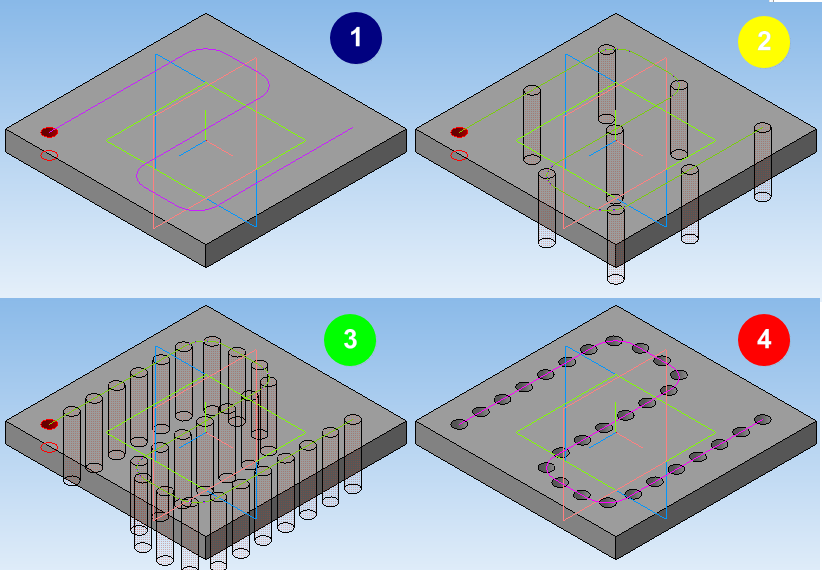
Рис. 9. Пример создания массива вдоль кривой:
1 – выбор объекта копирования; 2 – выбор траектории копирования; 3 – настройка параметров; 4 - создание массива.
Если траектория разомкнута, то «Прямое направление» копирования означает, что начало траектории определяется умолчательным образом – начальной точкой считается ближайший к исходному элементу конец траектории. При выборе «Обратного направления» началом траектории будет считаться другой её конец.
Группа «Ориентация» (поз. 6, рис. 8) управляет ориентацией экземпляров массива относительно проекционных плоскостей. Если все экземпляры должны быть ориентированы относительно плоскостей проекций так же, как и исходный экземпляр, включается переключатель «Сохранять исходную ориентацию». Активизация переключателя «Доворачивать до нормали» означает, что экземпляры массива будут повёрнуты так, чтобы углы между ними и нормалями к траектории в точке вставки равнялись углу между исходным экземпляром и нормалью к траектории в начальной точке создания массива.
Для создания «Геометрического массива» включается соответствующая опция (поз. 6, рис. 8).
Пример создания массива вдоль кривой показан на рисунке 9.
Команда «Массив по точкам эскиза» позволяет создать массив, элементы которого располагаются в построенных или спроецированных точках эскиза.
Выполнение операции построения массива невозможно, если её результатом является тело из нескольких частей. Исходные элементы могут быть выделены и перед вызовом команды.
Элементы, которые требуется скопировать, указываются в «Дереве модели» или в окне модели. Исходные элементы могут быть выделены и перед вызовом команды.
Названия исходных элементов массива заносятся на панель «Список объектов» (поз. 1, рис. 10) вкладки «Выбор объектов» «Панели свойств».
Расположение элементов массива вдоль траектории зависит от способа задания базовой точки. Управление расположением элементов осуществляется с помощью переключателей группы «Способ» (поз. 2, рис. 10) на вкладке «Выбор объектов» «Панели свойств».
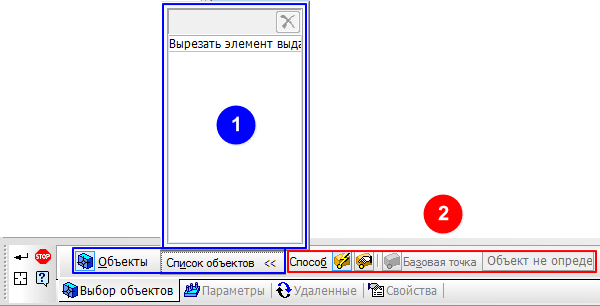
Рис. 10. Панель выбора объектов массива вдоль кривой:
поле «Список объектов»; 2 – поле «Способ».
При создании массива элементов, так же, как и при создании «Массива вдоль кривой» доступны два способа выбора базовой точки копирования: автоматический и ручной.
Активизация переключателя «Автоопределение» (поз. 2, рис. 10) означает расположение элементов на кривой, в точности повторяющей траекторию.
Если построение траектории, удовлетворяющей данному требованию, невозможно или затруднено, используется режим произвольного задания базовой точки копирования, для этого активизируется переключатель «Ручное указание» (поз. 2, рис. 10) и выбирается в окне модели базовая точка копирования (т1).
В окне модели отображается фантом массива, что позволяет оценить правильность задания параметров и при необходимости внести в них изменения.
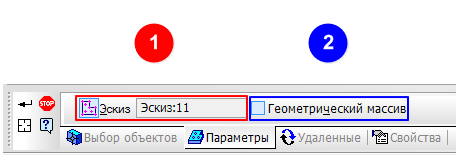
Рис. 11. Панель параметров массива по точкам эскиза:
1 – поле «Эскиз»; 2 – поле «Геометрический массив».
В окне модели появится созданный массив, а в «Дереве модели» – пиктограмма, соответствующая его типу.
Число копий элемента равно числу точек управляющего эскиза (n).
Если при построении массива одна из копий совпадает с исходным элементом (например, когда базовая точка копирования совпадает с одной из точек управляющего эскиза), то эта копия не создаётся. Тогда число копий элемента равно n-1.
При выборе необходимого эскиза на панели «Параметры» в поле «Эскиз» высветится название выбранного эскиза (поз. 1, рис. 11).
Для создания «Геометрического массива» включается соответствующая опция (поз. 2, рис. 11).
Пример создания массива вдоль кривой показан на рис. 12.
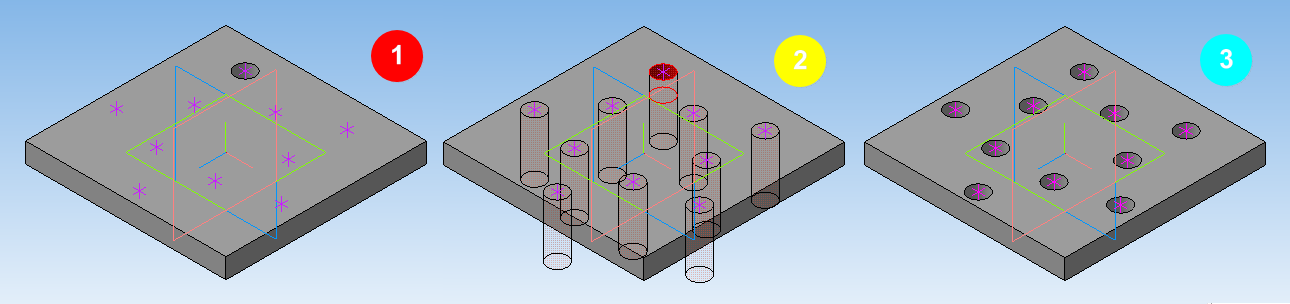
Рис. 12. Пример создания массива вдоль кривой:
1 – выбор объекта копирования; 2 – выбор точек копирования; 3 – создание массива.
Команда «Зеркальный массив» позволяет получить копию выбранных элементов, симметричную им относительно указанной плоскости или плоской грани.
Элементы, которые требуется скопировать, указываются в «Дереве модели» или в окне модели. Исходные элементы могут быть выделены и перед вызовом команды.
Названия исходных элементов массива заносятся на панель «Список объектов» (поз. 1, рис. 13) вкладки «Параметры» на «Панели свойств».
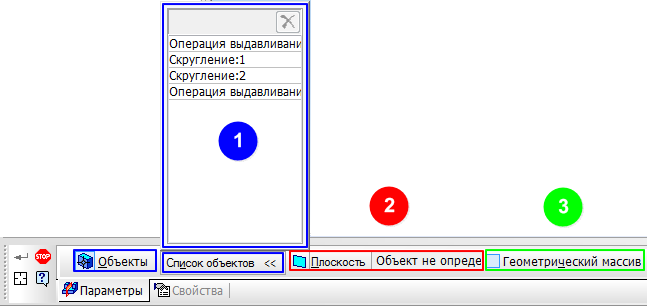
Рис. 13. Панель параметров зеркального массива:
1 – поле «Объекты»; 2 - поле «Плоскость»; 3 – поле «Геометрический массив».
На вкладке «Параметры» указывается плоскость симметрии (поз. 2, рис. 13) – вспомогательная или базовая плоскость или плоская грань – в «Дереве модели» или в окне модели.
Пример выполнения зеркального массива показан на рис. 14.
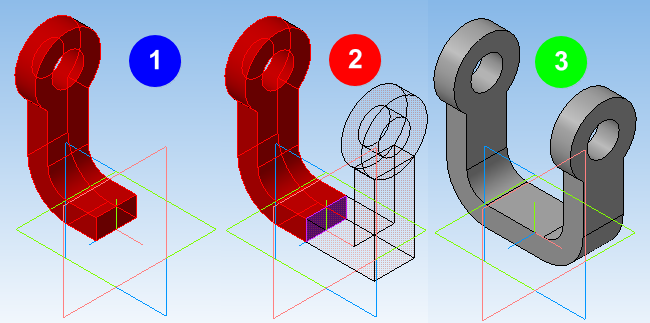
Рис. 14. Пример создания зеркального массива:
1 – выбор объектов копирования; 2 – выбор плоскости симметрии; 3 – создание объекта.
Для создания «Геометрического массива» (поз. 3, рис. 13) включается соответствующая опция на вкладке «Параметры» «Панели свойств».
Команда «Зеркально отразить тело или поверхность» позволяет создать зеркальную копию тела. Результатом выполнения команды может быть:
- тело, обладающее плоскостью симметрии,
- новое тело, зеркально симметричное имеющемуся,
- новая поверхность, зеркально симметричная имеющейся.
Для зеркального отражения необходимо указать копируемое тело или поверхность в «Дереве модели» или в окне модели. Выбранный объект будет подсвечен.
За один вызов команды Зеркально отразить тело или поверхность можно создать копию только одного тела или одной поверхности.